Cum se creează o sarcină cu textul unui mesaj în Outlook?
Există momente când primiți un e-mail sau mai multe e-mailuri care conțin o sarcină pe care trebuie să o finalizați. Pentru ca aceste e-mailuri să ajungă în lista dvs. de activități, puteți doar semnaliza mesajele. Cu toate acestea, dacă ștergeți mesajele din căsuța de e-mail, acestea vor fi eliminate din lista de sarcini, deoarece mesajele nu sunt de fapt un element de sarcină. Pentru a transforma mesajul într-o sarcină, puteți crea manual un memento de sarcină de fiecare dată când primiți astfel de e-mailuri, dar poate fi obositor și consumator de timp. În acest articol, vom vorbi despre cum să faceți treaba cu ușurință cu câteva clicuri.
Creați o sarcină cu text de mesaje cu metoda drag-and-drop
Când primiți un mesaj care vă cere să faceți ceva, în loc să creați o sarcină nouă și să copiați mesajul în ea, puteți utiliza o metodă rapidă de glisare și plasare în e-mail în sine:
1. În căsuța de e-mail, faceți clic pe e-mail și apoi trageți-l în Sarcini butonul din colțul din stânga jos al ecranului.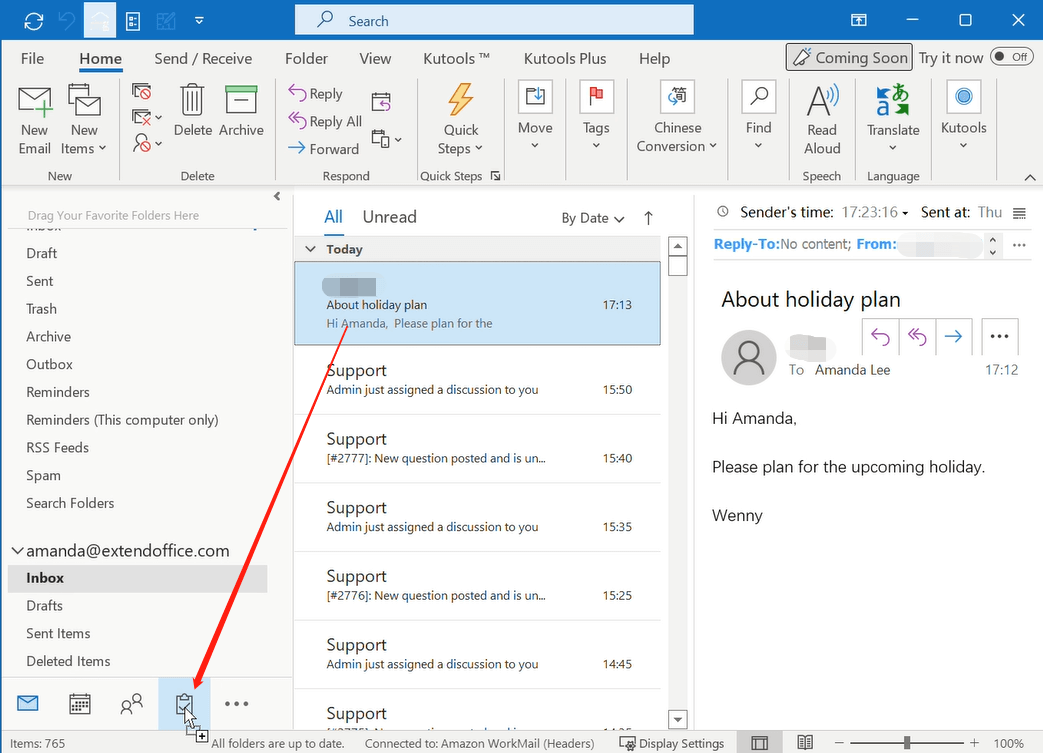
2. Sarcină Apoi apare fereastra care conține informațiile e-mailului, puteți denumi sarcina și puteți seta informațiile asociate, cum ar fi data de începere, data scadentă etc.
3. După crearea sarcinii, faceți clic Salvați și închideți. Îl puteți găsi apoi în Lista de sarcini în ta Sarcini.
Sfaturi: Dacă aveți două sau mai multe mesaje care au același subiect și doriți să creați o sarcină cu informațiile incluse în aceste mesaje, puteți ține apăsat butonul Ctrl pentru a selecta toate aceste mesaje, apoi trageți-le în Sarcini buton. În acest fel, va fi creată o sarcină cu informații despre aceste mesaje.
Creați o sarcină cu textul unui mesaj cu Pași rapidi
Outlook are un Pași rapizi caracteristică care vă permite să aplicați mai multe acțiuni unui mesaj cu un singur clic. Pentru a crea o sarcină cu textul unui mesaj cu Pași rapizi, vă rugăm să faceți după cum urmează:
1. În Mail vedere, pe Acasă fila, faceți clic pe Creați nou în Pași rapizi cutie.
2. clic Alegeți o acțiune pentru a deschide lista derulantă cu mai multe acțiuni. Apoi selectați Creați o întâlnire cu textul mesajului.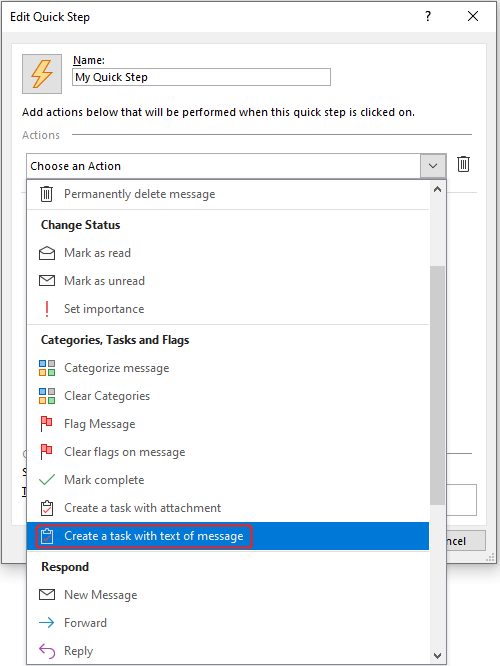
3. Numele acțiunii va fi completat automat în caseta Nume, îl puteți schimba dacă doriți. De asemenea, puteți seta o tastă de comandă rapidă pentru această acțiune (aici am setat CTRL+SHIFT+9 ca tasta de comandă rapidă) sau editați textul descrierii. Apoi apasa finalizarea.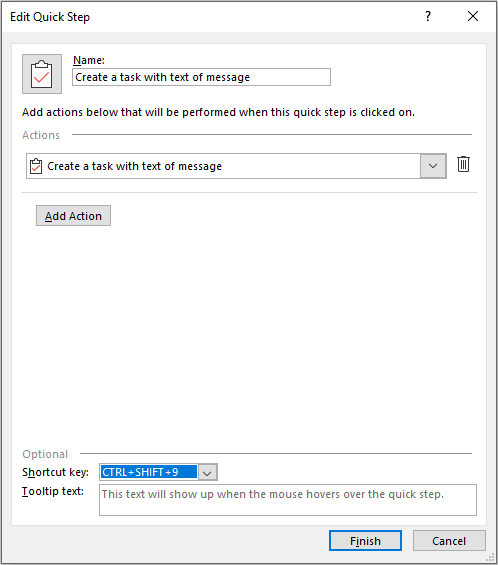
4. Faceți clic pe orice e-mail cu care doriți să creați o sarcină, apoi faceți clic pe acțiunea nou creată; Sau apăsați tasta de comandă rapidă pe care o setați. A Sarcină Apoi apare fereastra care conține informațiile e-mailului, puteți denumi sarcina și puteți seta informațiile asociate, cum ar fi data de începere, data scadentă etc.
5. După crearea sarcinii, faceți clic Salvați și închideți. Îl puteți găsi apoi în Lista de sarcini în ta Sarcini.
Cele mai bune instrumente de productivitate de birou
Kutools pentru Outlook - Peste 100 de funcții puternice pentru a vă supraalimenta Outlook
🤖 AI Mail Assistant: E-mailuri profesionale instantanee cu magie AI--un singur clic pentru răspunsuri geniale, ton perfect, stăpânire în mai multe limbi. Transformați e-mailurile fără efort! ...
📧 Automatizare e-mail: În afara biroului (disponibil pentru POP și IMAP) / Programați trimiterea de e-mailuri / CC/BCC automat după reguli la trimiterea e-mailului / Redirecționare automată (Reguli avansate) / Adăugare automată felicitare / Împărțiți automat e-mailurile cu mai mulți destinatari în mesaje individuale ...
📨 Managementul e-mail: Amintește-ți cu ușurință e-mailurile / Blocați e-mailurile înșelătorii de către subiecți și alții / Ștergeți e-mailurile duplicate / Cautare Avansata / Consolidați foldere ...
📁 Atașamente Pro: Salvați în serie / Detașare lot / Compresă în loturi / Salvare automata / Detașare automată / Comprimare automată ...
🌟 Magia interfeței: 😊Mai multe emoji drăguțe și cool / Îmbunătățiți-vă productivitatea Outlook cu vizualizările cu file / Minimizați Outlook în loc să închideți ...
???? Minuni cu un singur clic: Răspundeți tuturor cu atașamentele primite / E-mailuri anti-phishing / 🕘Afișați fusul orar al expeditorului ...
👩🏼🤝👩🏻 Contacte și calendar: Adăugați în lot contacte din e-mailurile selectate / Împărțiți un grup de contact în grupuri individuale / Eliminați mementouri de ziua de naștere ...
Peste 100 Caracteristici Așteaptă explorarea ta! Click aici pentru a descoperi mai multe.

